...
解决macOS中应用程序打开提示错误的步骤
技术交流
2024年05月15日 11:21 95
游客
返回桌面,找到并打开“实用工具”文件夹。
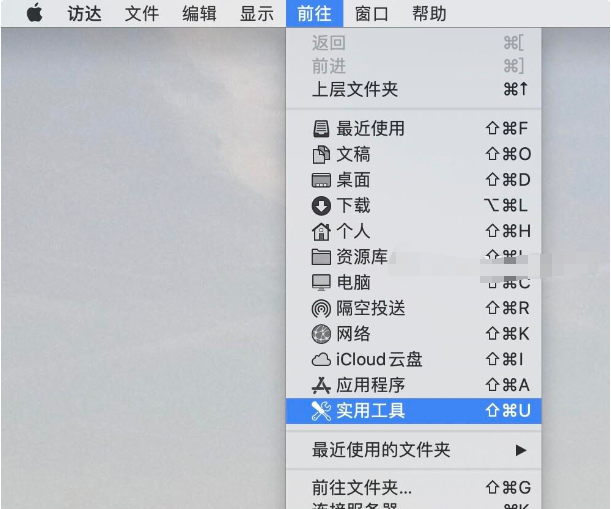
在“实用工具”中启动“终端”应用程序。
在终端窗口中,输入以下命令以允许打开外部来源的应用程序:
sudo spctl --master-disable
输入该命令后,系统可能会要求你输入管理员密码以确认操作。
关闭终端,返回桌面,然后打开“系统偏好设置”。
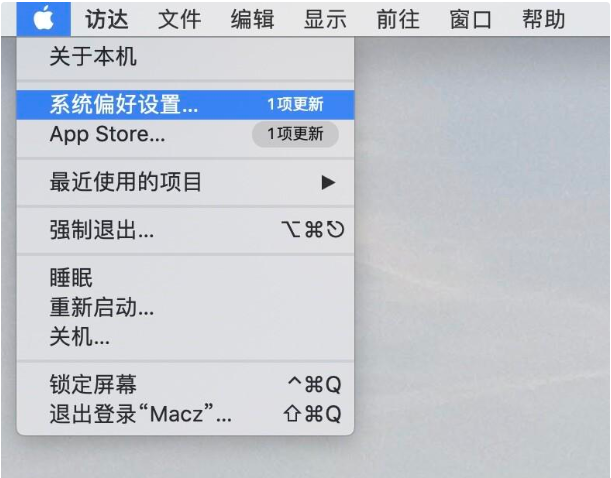
在系统偏好设置中,选择“安全性与隐私”选项。
如果需要,解锁设置(点击窗口左下角的锁形图标),输入管理员密码。
在“安全性与隐私”的设置中,找到“允许从以下位置下载的应用”部分。
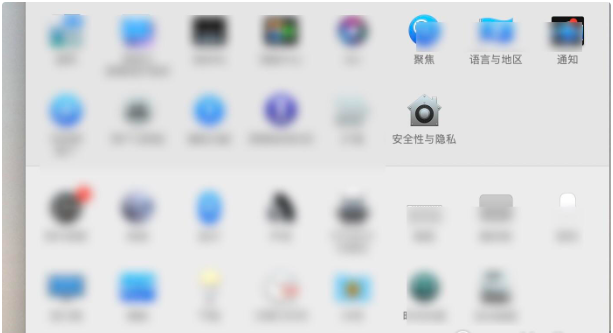
将选项更改为“任何来源”,以允许macOS打开所有来源的应用程序。
相关文章

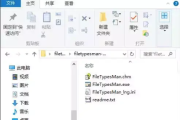
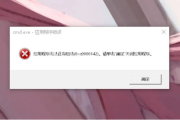
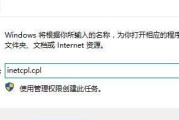
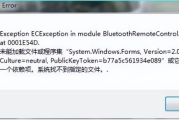
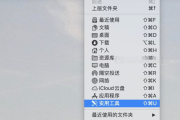
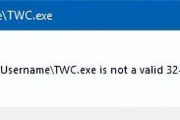
最新评论